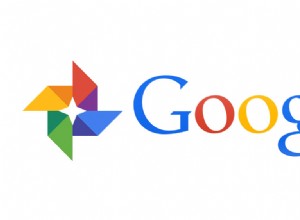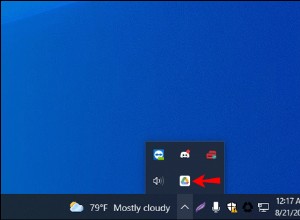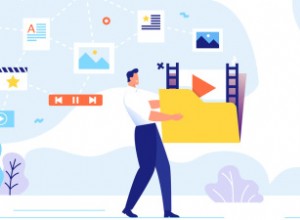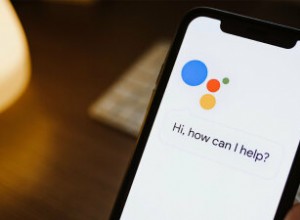أعترف بذلك ، نشاهد جميعًا مقاطع فيديو على YouTube لا نريد أن يعرفها الآخرون. سواء كان ذلك من عائلتك أو زملائك ؛ نود أن نجعلها خاصة. لدعم خصوصيتك ، يتيح لك YouTube إخفاء أو حذف هذا النشاط من سجله. ومع ذلك ، فإن الإخفاء أو الحذف أمر منطقي عندما يكون طفلك أو أحد أفراد أسرته معتادًا على استخدام جهاز iPhone الخاص بك ، أو عندما تتم مزامنة حسابك على Google مع أجهزة متعددة. لمساعدتك ، أعددنا هذا الدليل حول كيفية مسح سجل المشاهدة والبحث في YouTube على iPhone و iPad.
- كيفية مسح سجل بحث YouTube الفردي على iPhone و iPad
- كيفية مسح سجل مشاهدة YouTube الفردي على iPhone و iPad
- كيفية حذف بحث YouTube وسجل المشاهدة على iPhone و iPad
- حذف سجل YouTube تلقائيًا على iPhone و iPad
كيفية مسح سجل بحث YouTube الفردي على iPhone و iPad
- افتح YouTube التطبيق على جهازك.
- اضغط على بحث أيقونة.
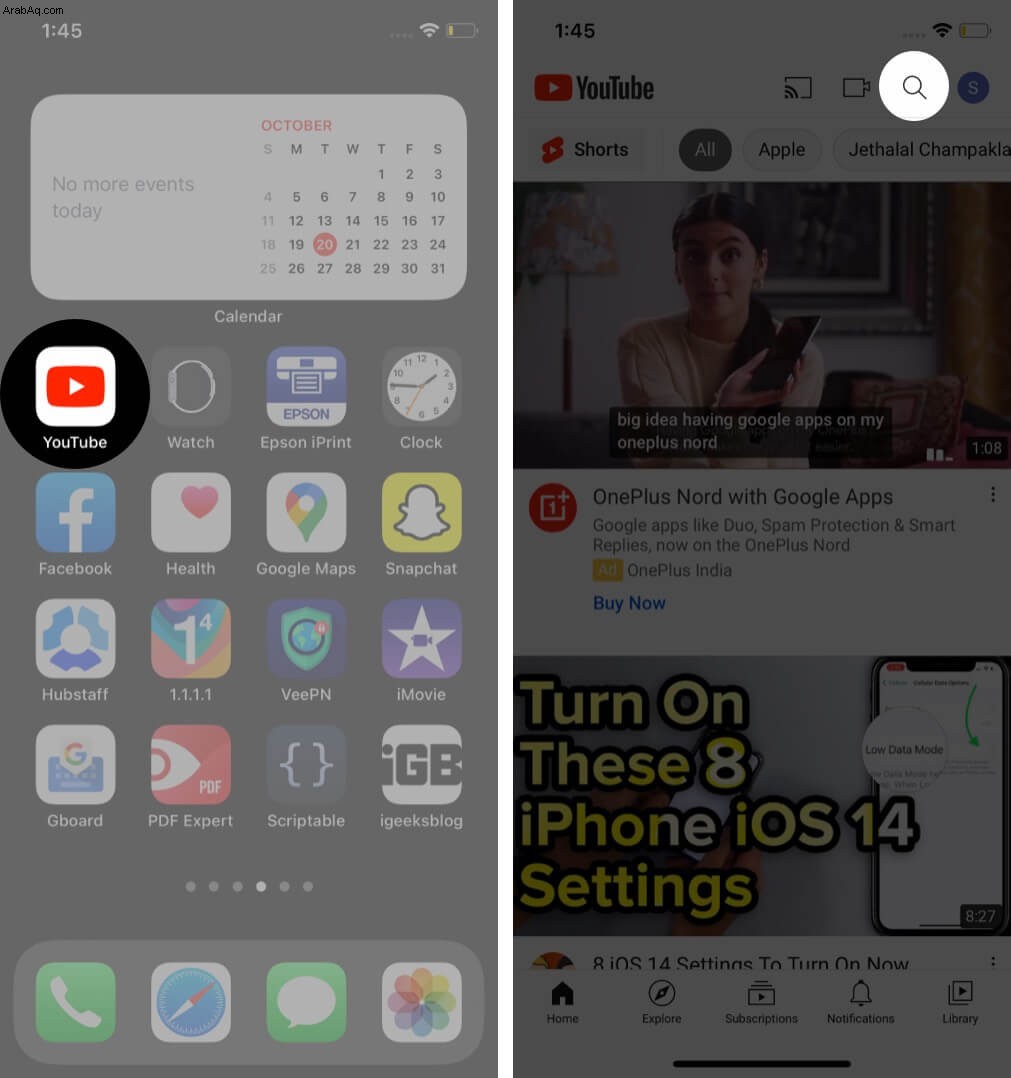
- مرر إلى اليسار على نتيجة البحث لحذفها.
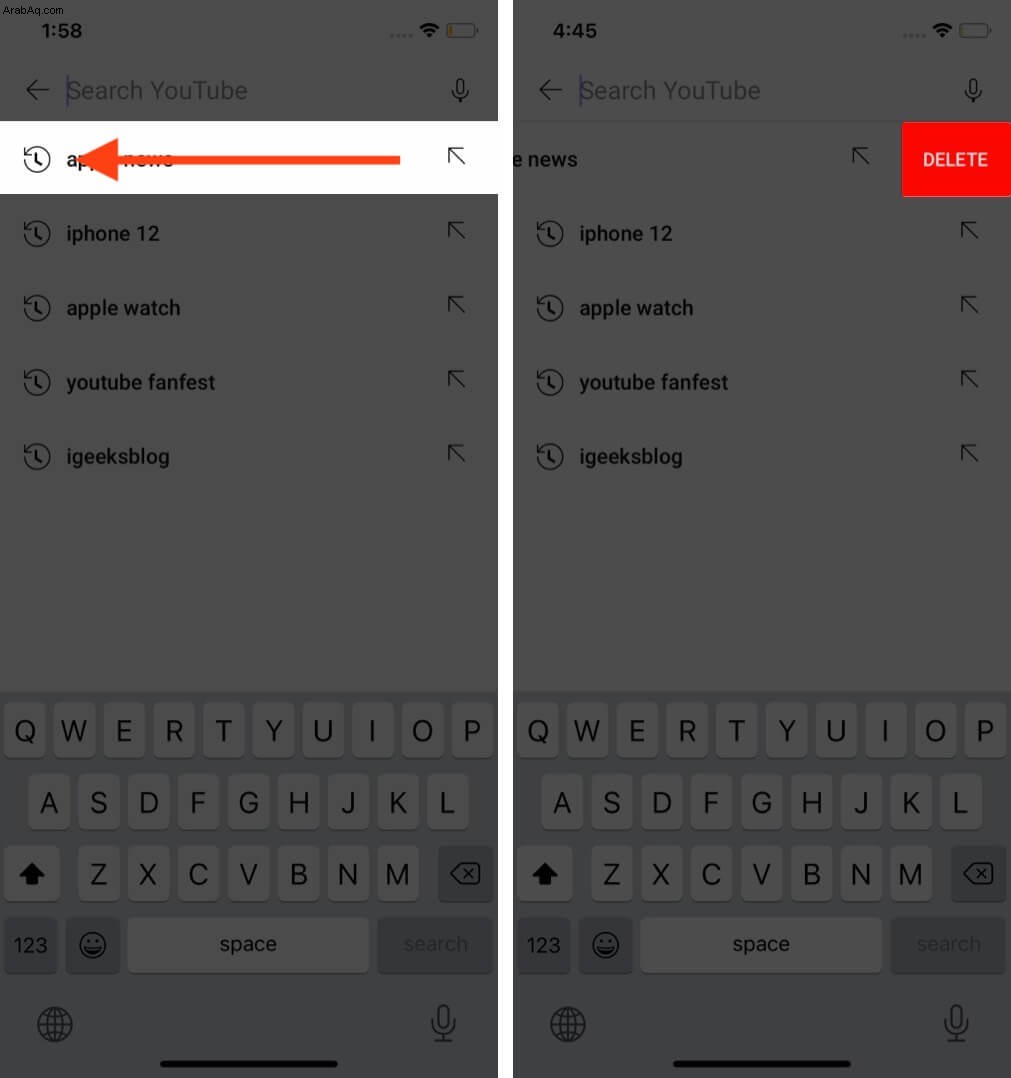
وبالمثل ، يمكنك حذف نتائج بحث متعددة من السجل الخاص بك.
كيفية إزالة سجل مشاهدة YouTube الفردي على iPhone و iPad
- افتح YouTube التطبيق.
- اضغط على المكتبة في الركن الأيمن السفلي.
- انقر على رمز المزيد تحت الفيديو.
- اضغط على إزالة من سجل المشاهدة.
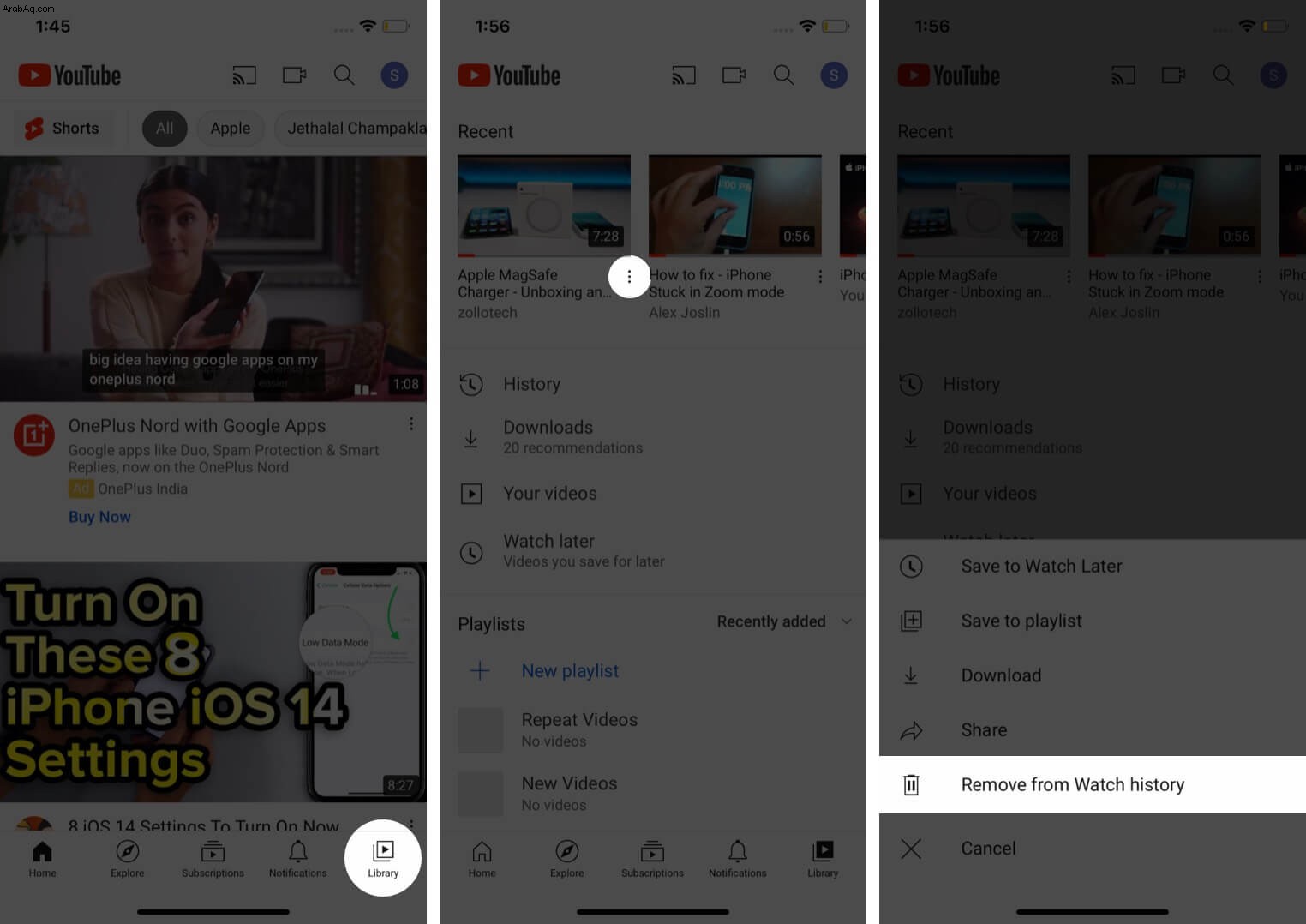
ستتم إزالة الفيديو من قائمة المحتوى الذي شاهدته. يمكنك اتباع نفس الخطوات لحذف عدة مقاطع فيديو غير مرغوب فيها من سجلك.
كيفية مسح بحث YouTube وسجل المشاهدة على iPhone و iPad
- ابدأ تشغيل YouTube التطبيق.
- اضغط على رمز الملف الشخصي في الزاوية اليمنى العليا.
- انتقل إلى الإعدادات.
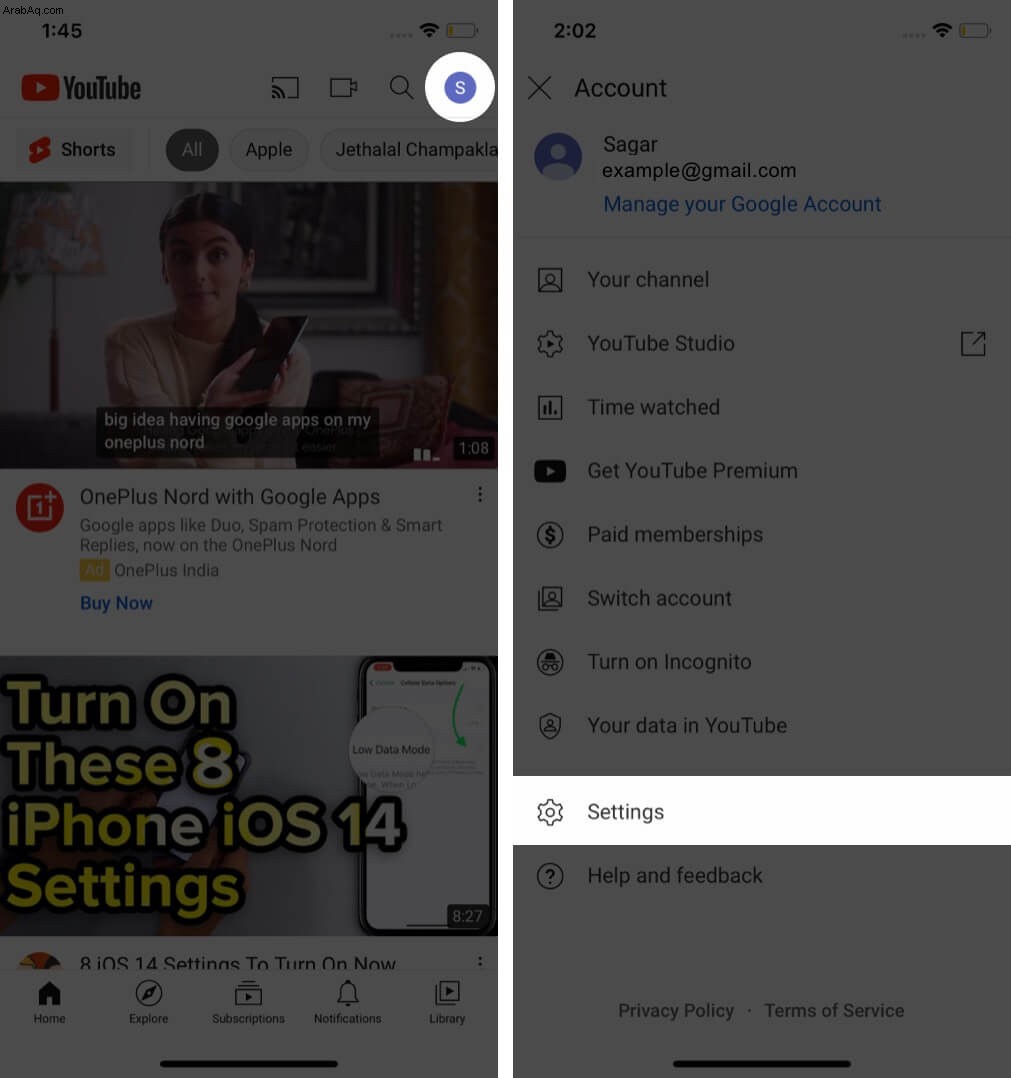
- مرر لأسفل وانقر على مسح سجل المشاهدة و مسح سجل البحث ، على التوالى.
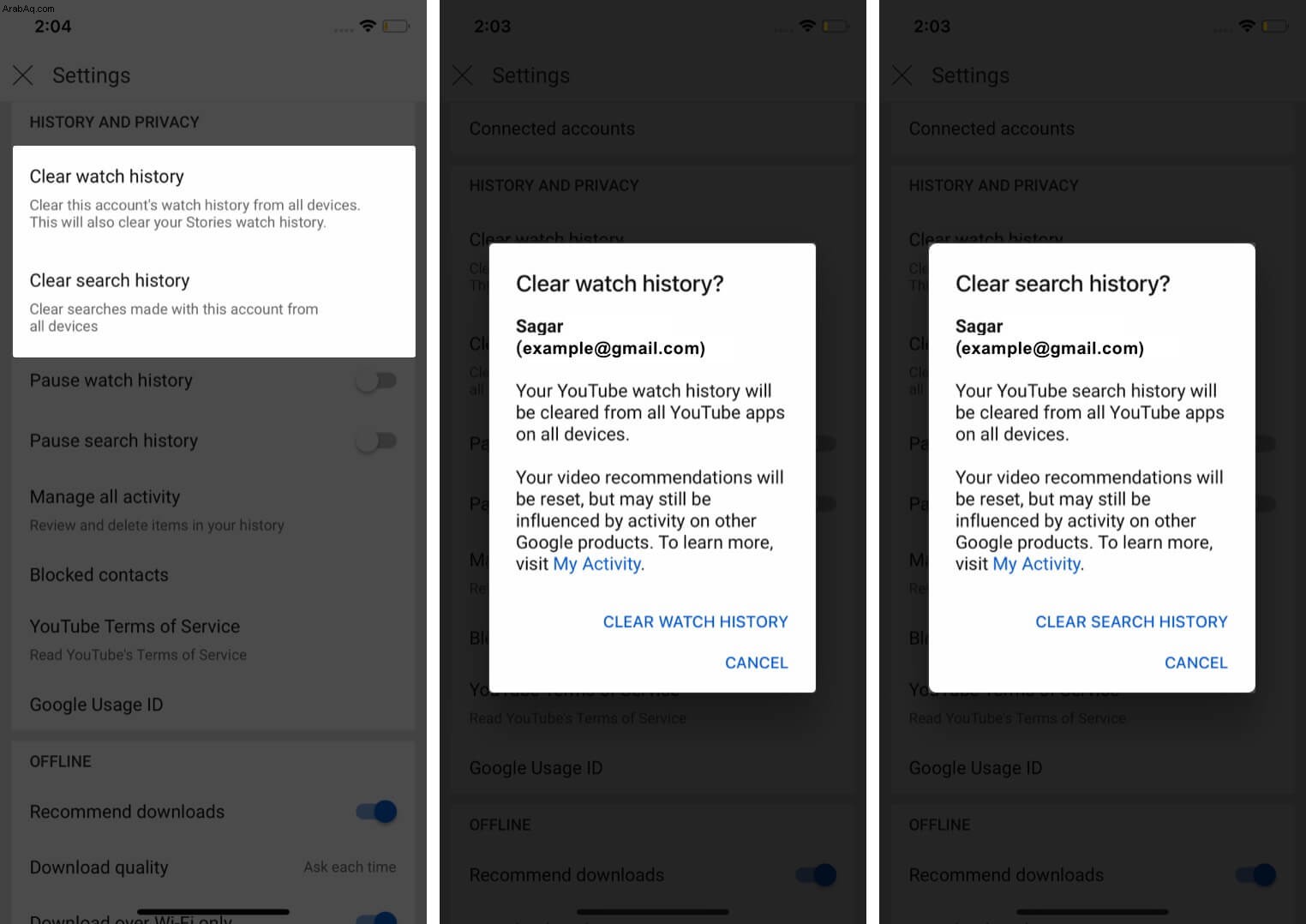
كيفية إيقاف البحث مؤقتًا وسجل المشاهدة في يوتيوب
لن يؤدي إيقاف السجل مؤقتًا إلى حذف أي محتوى شاهدته سابقًا. لا يزال بإمكانك عرضه أو حذفه في أي وقت.
- افتح YouTube التطبيق على iPhone.
- اضغط على رمز الملف الشخصي وحدد الإعدادات .
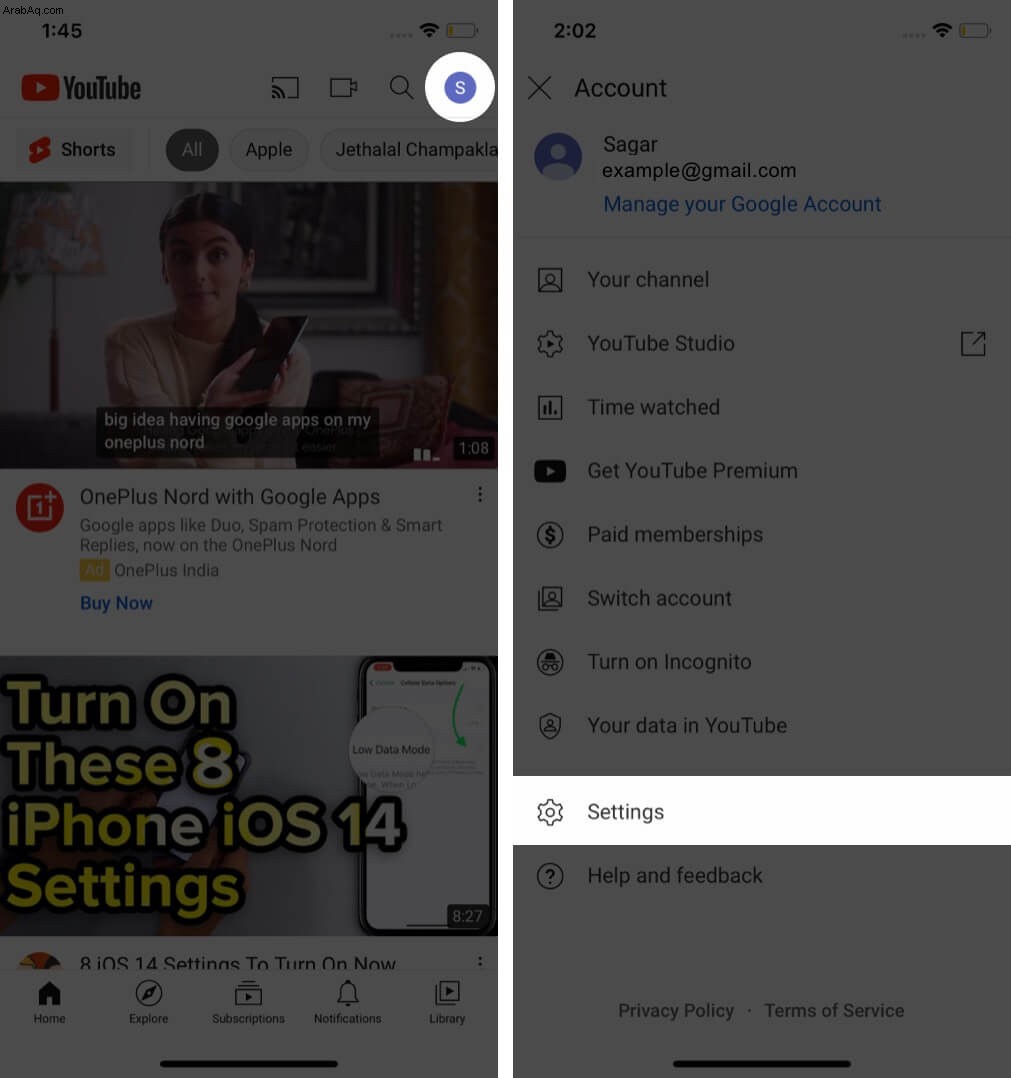
- تشغيل زر التبديل للإيقاف المؤقت لسجل المشاهدة وإيقاف سجل البحث مؤقتًا.
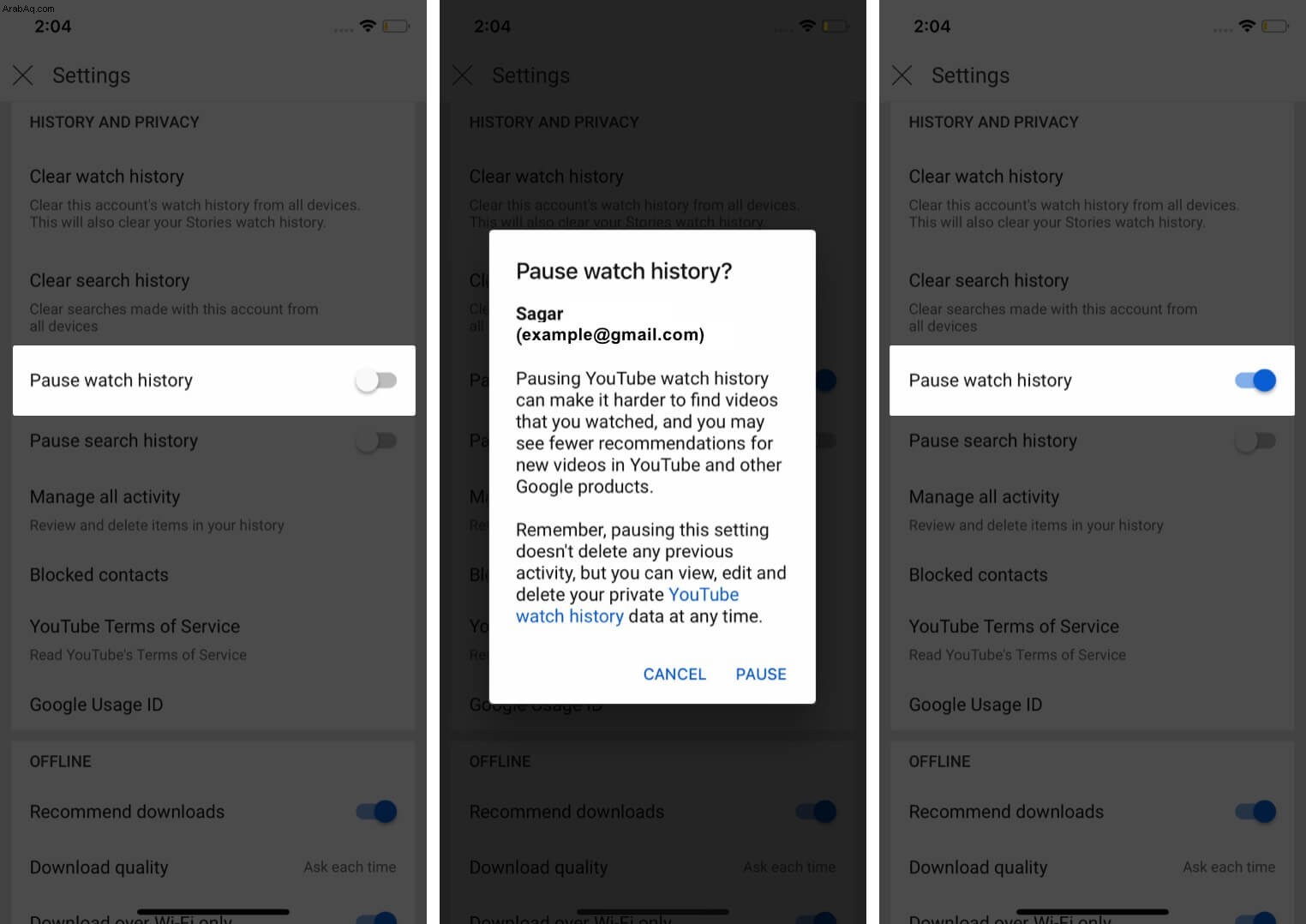
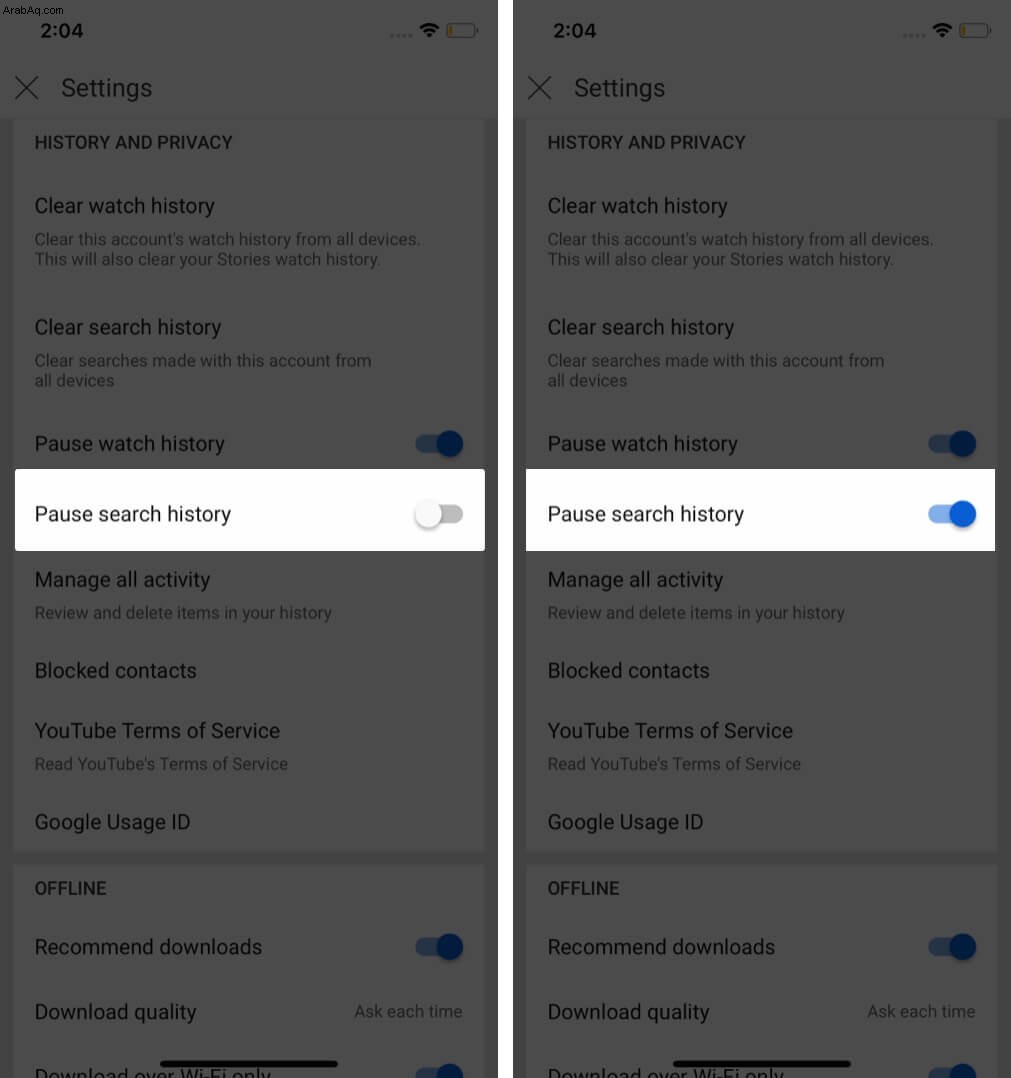
لن يحتفظ YouTube بسجل لأي محتوى تبحث عنه وتشاهده في سجل ملفك الشخصي. في وقت لاحق ، إذا كنت تريد أن يعرض YouTube سجلك ، فما عليك سوى تعطيل مفاتيح التبديل ، وسيبدأ في الاحتفاظ بسجل له.
حذف تلقائي لسجل YouTube على iPhone و iPad
- ابدأ تشغيل YouTube التطبيق.
- اضغط على أيقونة اسم المستخدم.
- حدد الإعدادات.
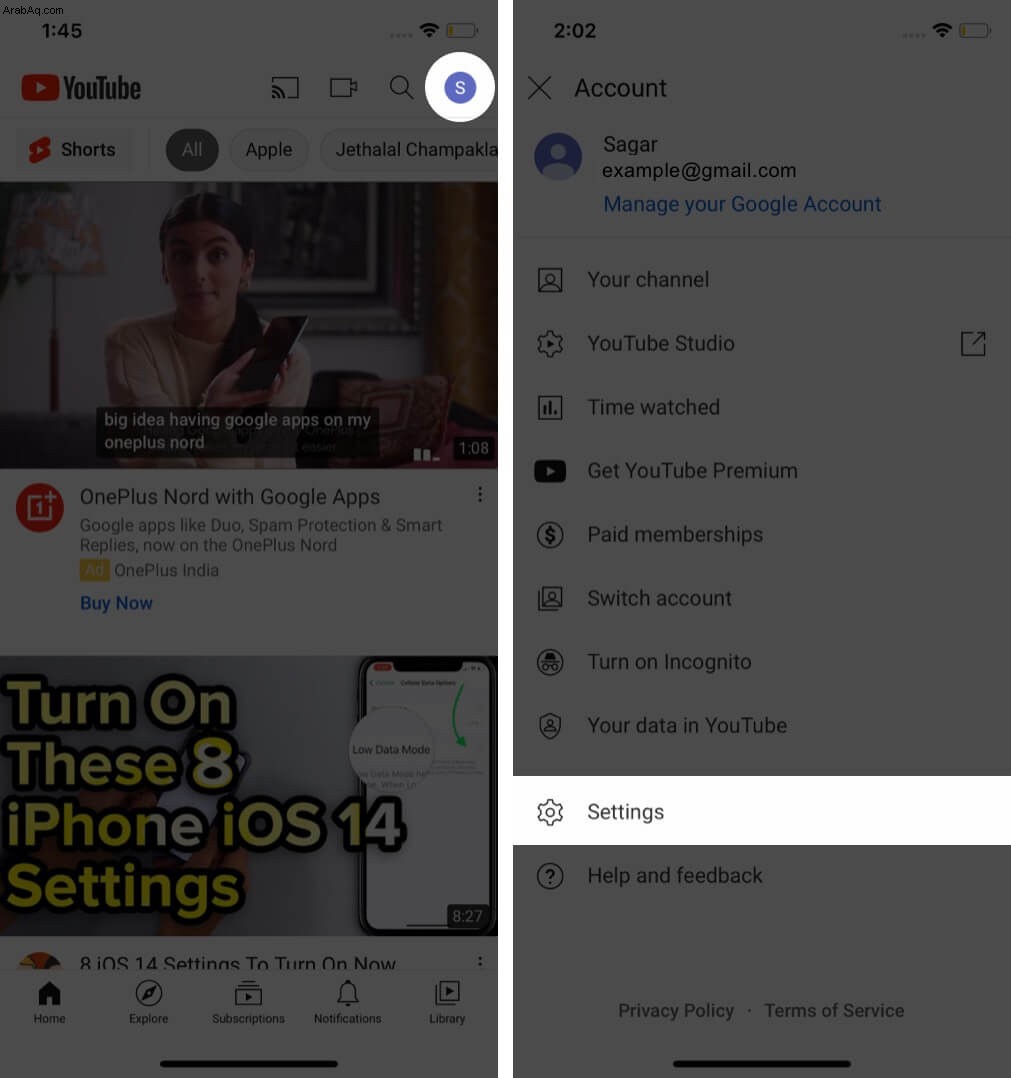
- مرر لأسفل وانقر على إدارة كل الأنشطة .
- ستتم إعادة توجيهك إلى صفحة "سجل YouTube" ضمن إعدادات حساب Google.
- الآن ، انقر على حذف تلقائي.
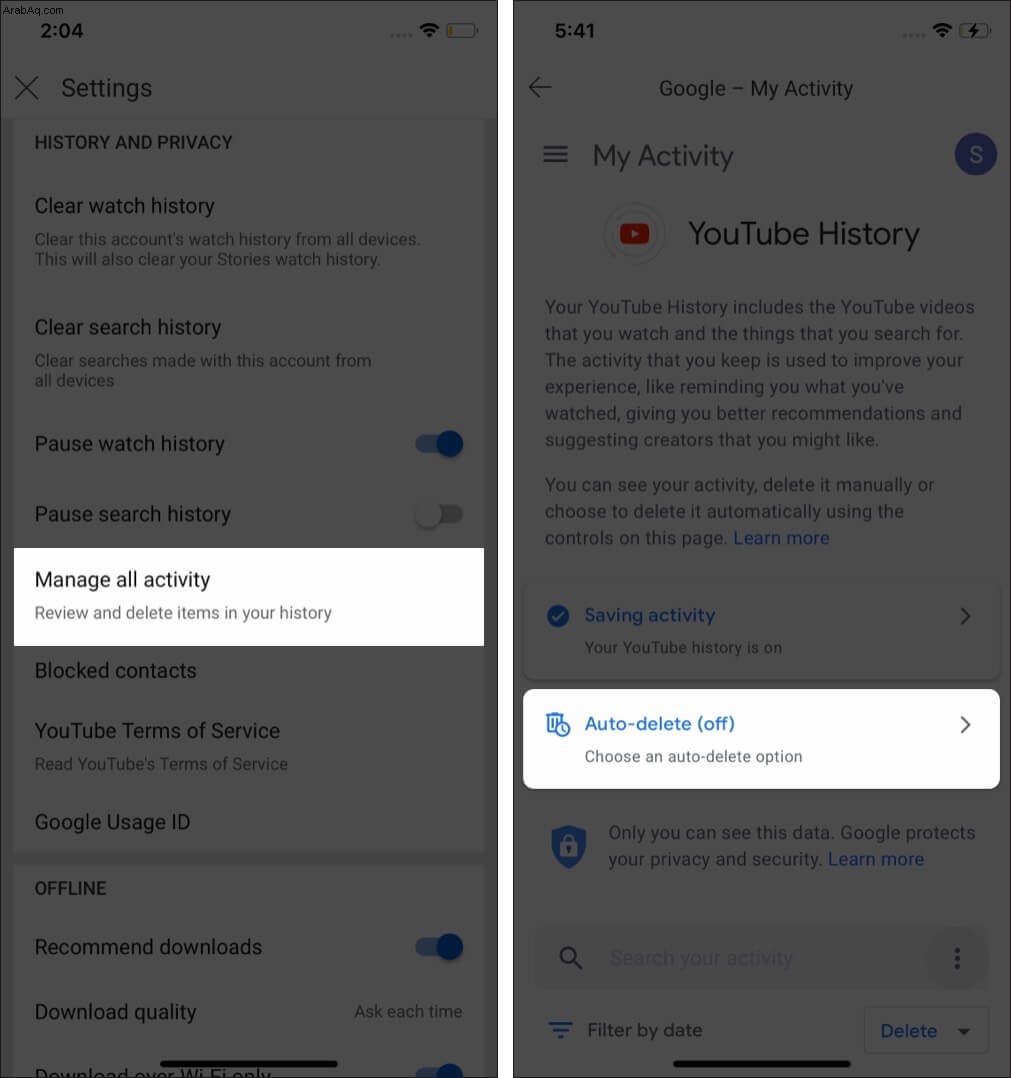
- اختر من نشاط الحذف التلقائي الأقدم من 3 أشهر و 18 شهرًا و 36 شهرًا وانقر على التالي.
- في الشاشة التالية ، اضغط على تأكيد ثم اضغط على موافق.
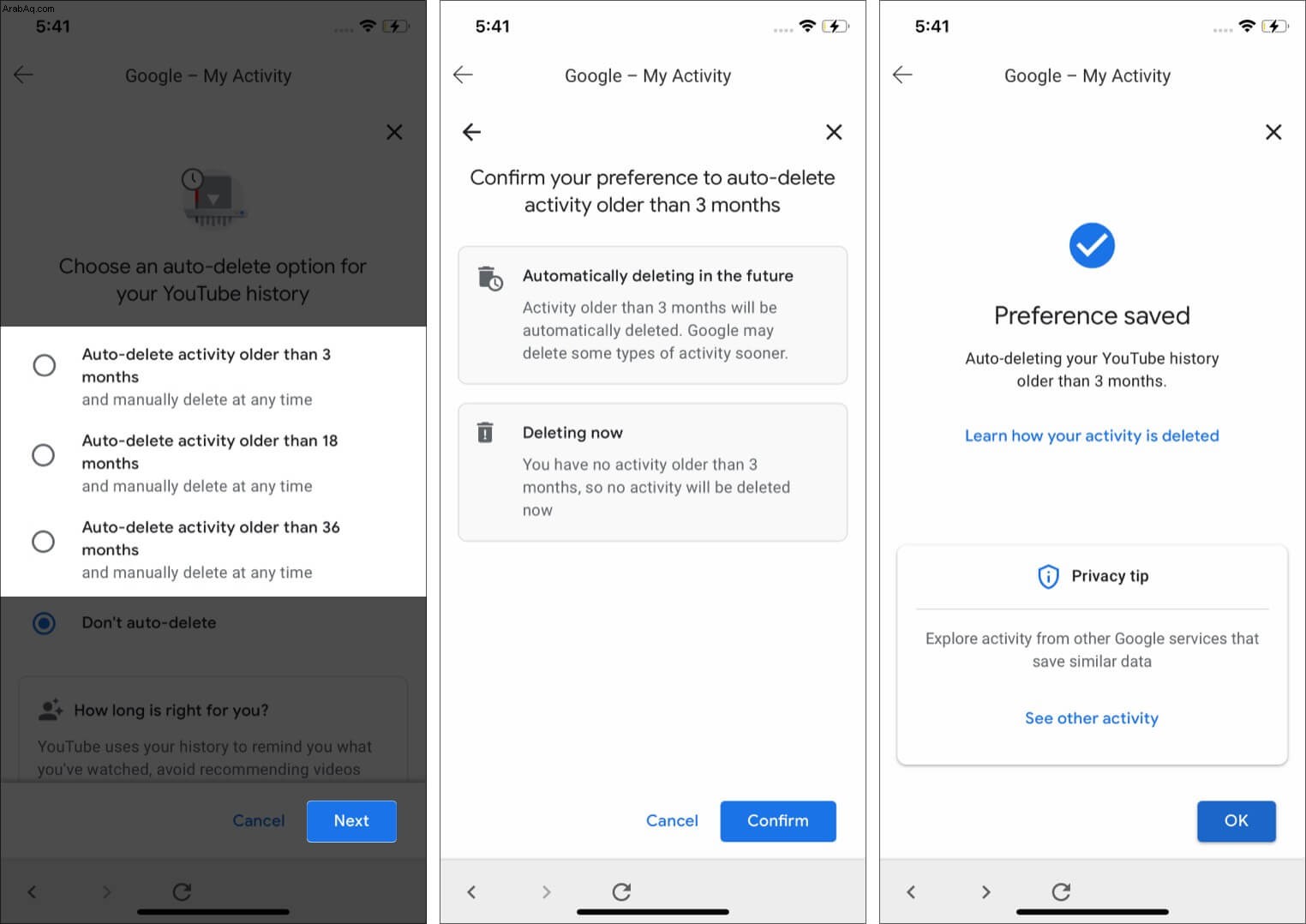
سيحذف YouTube سجلك تلقائيًا حسب الوقت الذي حددته.
تسجيل الخروج
نظرًا لأن الجميع يريد الحفاظ على الخصوصية الكاملة لنوع المحتوى الذي يشاهده ، فإن الحفاظ على سجل ملفك الشخصي على YouTube يمكن أن يكون مساعدة كبيرة. إذا طُلب منك تقديم تعليقات حول هذه الميزة ، فماذا ستفعل؟ اسمحوا لنا أن نعرف في قسم التعليقات أدناه! تعرف أيضًا على كيفية استخدام الوضع المقيد على YouTube.
قراءة التالي:
- كيفية تحميل مقاطع الفيديو على YouTube من iPhone أو iPad
- 14 طريقة لإصلاح مقاطع فيديو YouTube التي لا تعمل على Safari لنظام التشغيل Mac
- كيفية حذف مقاطع فيديو YouTube في وضع عدم الاتصال على iPhone و iPad
- iOS 14:كيفية مشاهدة مقاطع فيديو YouTube بدقة 4K على iPhone و iPad و Apple TV